Javítás: Az Android Auto autó kijelzője lefagy vagy nem működik
Vegyes Cikkek / / October 04, 2021
Android Auto napról napra egyre népszerűbb az autós szórakoztató funkcióinak köszönhetően. Nem csak ez, hanem szabadságot is ad, hogy vezetés közben telefonálhasson anélkül, hogy megérintené a telefont. Az Android Auto használata lehetővé teszi, hogy kapcsolatban maradjon barátaival és családjával, miközben nagy távolságot vezet.
Tehát mindössze annyit kell tennie, hogy csatlakoztatja androidos okostelefonját az autó kijelzőjéhez egy USB -kábel segítségével, és kapcsolja be az Android Auto -t. Sajnos azonban az elmúlt néhány napban sok felhasználó gyakran jelentette, hogy nem tudja használni az Android Auto szolgáltatást, mivel az autó kijelzője lefagy vagy nem működik megfelelően. Ezért a kutatást követően csapatunk megtudta a probléma okát és a javításokat, amelyeket alkalmazhat a probléma kezelésére. Tehát nézzük őket.
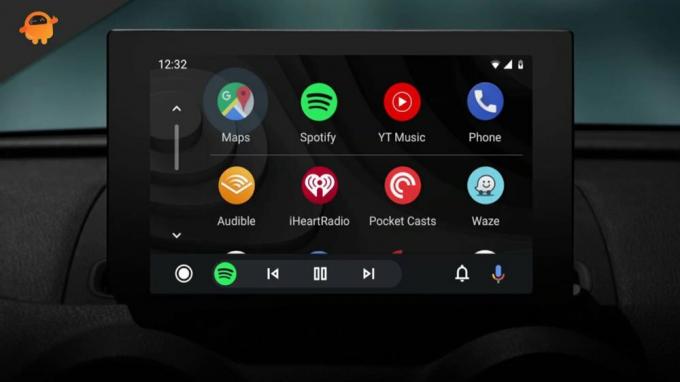
Oldal tartalma
-
Módszer az Android Auto autó kijelzőjének lefagyására vagy nem működésére
- 1. javítás: Ellenőrizze a kompatibilitást
- 2. javítás: Frissítse Android Auto -ját
- 3. javítás: Törölje az alkalmazás gyorsítótárát és adatait
Módszer az Android Auto autó kijelzőjének lefagyására vagy nem működésére
Ennek a hibának különböző okai lehetnek. Előfordulhat kompatibilitási problémák, régebbi szoftververziók stb. Tehát nézzük meg, hogy milyen lehetséges javítások állnak rendelkezésre a hiba kijavításához:
1. javítás: Ellenőrizze a kompatibilitást
Néha egy sérült vagy helyi USB -kábel okozza ezt a problémát, és ebben az esetben az okostelefon nem tud megfelelően csatlakozni az autó kijelzőjéhez, ami összeomláshoz vagy lefagyáshoz vezet. Tehát megpróbálhatja manuálisan létrehozni a kapcsolatot, és itt vannak a lépések, amelyeket követnie kell a kompatibilitás ellenőrzéséhez.
- Először is el kell indítania a Android Auto alkalmazást az okostelefonon.
- Ezután érintse meg a képernyő bal felső sarkában található három függőleges vonal ikont.
-
Ezután vigye az egérmutatót a Beállítások választási lehetőség.
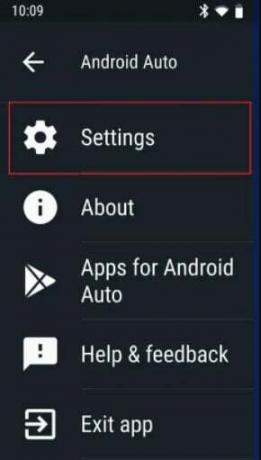
-
Ezután a beállítások ablakban válassza a Összekapcsolt autó választási lehetőség.

-
Most, ha képes vagy rá lásd az autó nevét az Elfogadott autók alatt, akkor most javítják. Ha azonban nem találta meg autója nevét, ez azt jelzi, hogy nem kompatibilis az Ön által használt Android Auto verzióval.
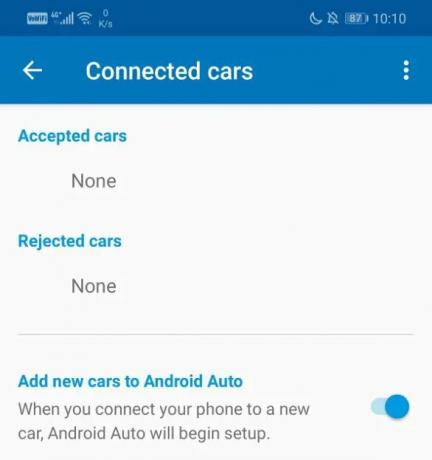
2. javítás: Frissítse Android Auto -ját
Ha nem találja autója nevét a csatlakoztatott autók listáján, akkor lehetséges, hogy eszköze nem kompatibilis az Ön által használt Android Auto verzióval. Tehát frissítenie kell (ha van).
Tehát ehhez egyszerűen menjen a PlayStore felé, és onnan navigáljon a Telepített alkalmazások szakaszban válassza ki az Android Auto alkalmazást, és ellenőrizze, hogy látja -e a megnyitás gombot vagy a Frissítés gombot. Ha elérhető a Frissítés gomb, és kattintson rá. Ezután várja meg, amíg befejezi a frissítési eljárást.
3. javítás: Gyorsítótár és adatok törlése az alkalmazáshoz
Ha továbbra is ugyanazzal a hibával szembesül, javasoljuk, hogy törölje az Android Auto alkalmazás gyorsítótárát és adatait. Ez segít eltávolítani az ideiglenes hibákat és hibákat, amelyek a sérült gyorsítótár -adatok miatt következnek be. Tehát, ha nem tudja, hogyan kell ezt megtenni, kövesse az alábbi lépéseket:
- Először nyissa meg a Beállítások az Android telefonról. Ezután navigáljon a Alkalmazások választási lehetőség.
- Ezután keresse meg és válassza ki a Android Auto a telepített alkalmazások listájából.
-
Ezután nyomja meg a gombot Tárolás választási lehetőség.

-
Ez az. Most két lehetőséget fog látni, azaz az adatok törlését és a gyorsítótár törlését. Tehát válassza ki a kívánt lehetőséget, és ha megerősítést kér, kattintson a gombra Igen.
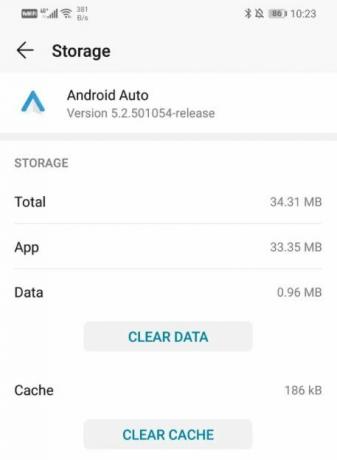
Olvassa el még: Javítás: Gyenge ajtócsengő rossz minőségű videó
Tehát ezek voltak azok a módszerek, amelyekkel javíthatja az Android Auto autó kijelzőjének véletlenszerű vagy nem működő problémáját. Reméljük, hogy ez az útmutató segített Önnek. Ha azonban továbbra is ugyanaz a hiba tapasztalható, javasoljuk, hogy lépjen kapcsolatba az ügyfélszolgálattal, és kérjen segítséget.
Hirdetések

![Stock ROM telepítése a Miyu MX22-re [Firmware Flash File / Unbrick]](/f/4663684449247f84cdadfbba7a34de65.jpg?width=288&height=384)
![Egyszerű módszer a Jinga Optim 4G gyökérkezeléséhez a Magisk használatával [nincs szükség TWRP-re]](/f/6f75a429819e0865e52b702581948d91.jpg?width=288&height=384)
![Egyszerű módszer a Chuwi Hi9 Plus gyökérkezeléséhez a Magisk használatával [Nincs szükség TWRP-re]](/f/8eeb8b9a67a0f7c479d1a6c5acd6ca2a.jpg?width=288&height=384)